En el siguiente tutorial, aprenderá cómo instalar el servidor web Nginx en Ubuntu 20.04 Focal Fossa con pasos simples a seguir.
En este tutorial aprenderás:
- Cómo instalar Nginx
- Cómo configurar el firewall para permitir el tráfico entrante de Nginx
- Cómo administrar el servidor Nginx
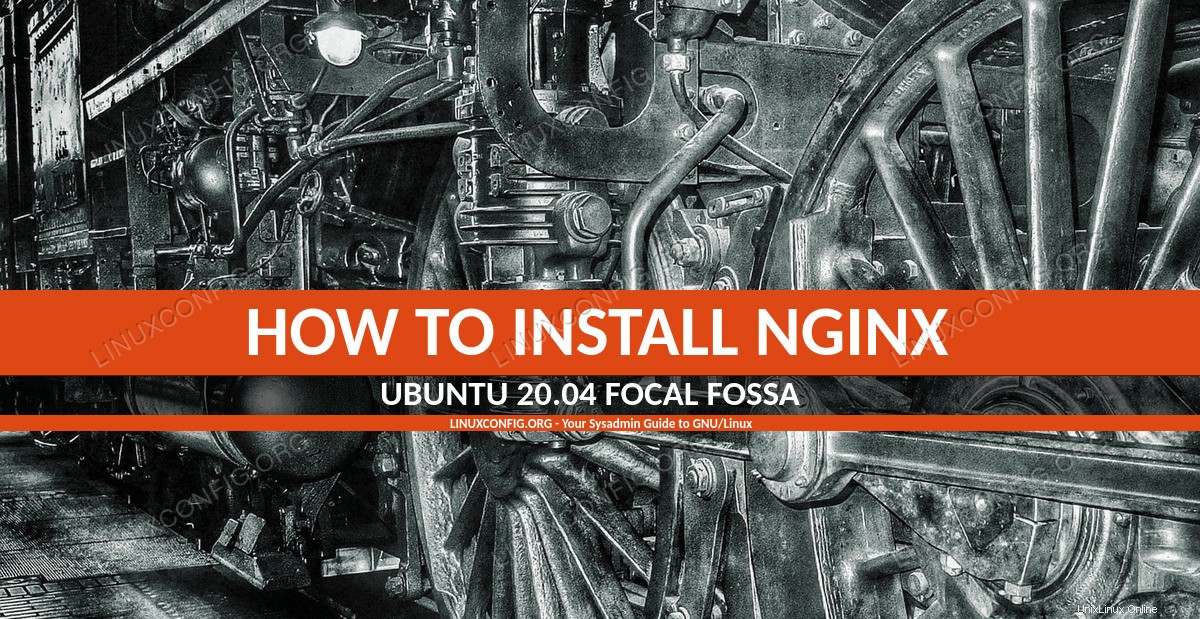
Cómo instalar NGINX en Ubuntu 20.04 Focal Fossa
Requisitos de software y convenciones utilizadas
Requisitos de software y convenciones de la línea de comandos de Linux | Categoría | Requisitos, convenciones o versión de software utilizada |
|---|
| Sistema | Ubuntu 20.04 instalado o Ubuntu 20.04 Focal Fossa actualizado |
| Software | Nginx |
| Otro | Acceso privilegiado a su sistema Linux como root o a través de sudo comando. |
| Convenciones | # – requiere que los comandos de Linux dados se ejecuten con privilegios de root, ya sea directamente como usuario root o mediante el uso de sudo comando
$ – requiere que los comandos de Linux dados se ejecuten como un usuario normal sin privilegios |
Cómo instalar NGINX en Ubuntu 20.04 instrucciones paso a paso
- El primer paso es realizar la instalación del servidor NGINX. Para hacerlo simplemente use el
apt comando para instalar nginx paquete del repositorio estándar de Ubuntu:
$ sudo apt install nginx
- El siguiente paso es crear una regla de firewall para permitir el tráfico entrante en el puerto 80 o el puerto 443 o en ambos. Ubuntu usa UFW como firewall predeterminado. Verifique el estado de su firewall UFW, ya que solo necesita realizar este paso si su firewall UFW está habilitado.
La instalación del servidor NGINX también viene con reglas de firewall UFW preconfiguradas:
- Nginx completo
- Permite el tráfico entrante tanto del puerto HTTP 80 como del puerto HTTPS 443
- HTTP de Nginx
- Permite el tráfico entrante del puerto HTTP 80
- HTTPS de Nginx
- Permite el tráfico entrante del puerto HTTPS 443
Según su entorno, si tiene la intención de incluir SSL (HTTPS) como parte de la configuración de NGINX más adelante, seleccione uno de los anteriores y ejecute el siguiente comando para agregar una nueva regla UFW para permitir el tráfico entrante a su servidor NGINX.:
$ sudo ufw allow in "Nginx Full"
OR
$ sudo ufw allow in "Nginx HTTP"
OR
$ sudo ufw allow in "Nginx HTTPS"
- En este punto, el servidor NGINX debería estar en funcionamiento. Utilice la dirección IP o el nombre de host del servidor NGINX para conectarse de forma remota.
La prueba puede ser simple como usar el curl dominio. Dado que la dirección IP de nuestro servidor NGINX es 192.168.1.28 para probar el servidor podemos ejecutar el siguiente comando:
$ curl -I 192.168.1.28
HTTP/1.1 200 OK
Server: nginx/1.17.8 (Ubuntu)
Date: Fri, 28 Feb 2020 00:29:33 GMT
Content-Type: text/html
Content-Length: 612
Last-Modified: Thu, 27 Feb 2020 23:48:55 GMT
Connection: keep-alive
ETag: "5e585567-264"
Accept-Ranges: bytes
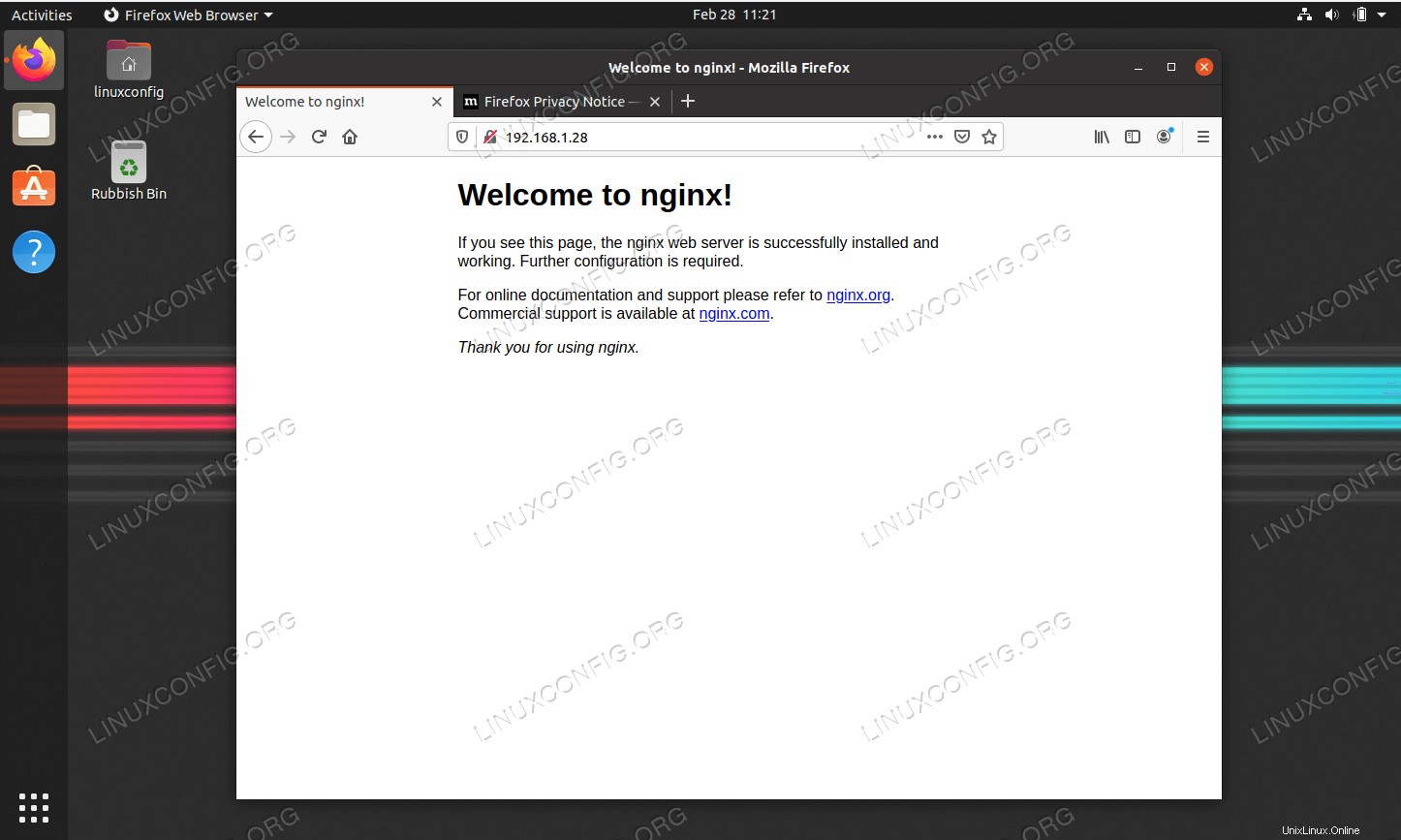 Alternativamente, use la dirección IP o el nombre de host de su servidor NGINX para conectarse a él usando cualquier navegador web.
Alternativamente, use la dirección IP o el nombre de host de su servidor NGINX para conectarse a él usando cualquier navegador web.
- El último paso es configurar el servidor NGINX para que se inicie después de reiniciar el sistema. Para hacerlo, ingrese el siguiente comando en la ventana de su terminal:
$ sudo systemctl enable nginx
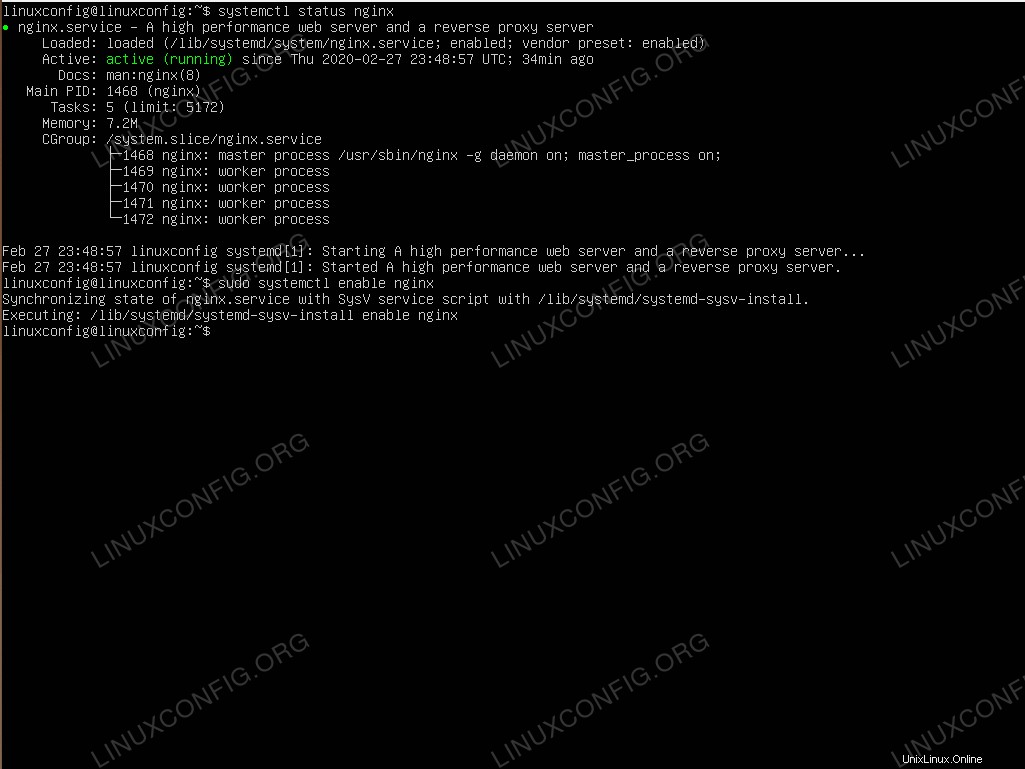 Verifique el estado del servidor NGINX y habilite el servidor NGINX para que se inicie automáticamente después de reiniciar el sistema
Verifique el estado del servidor NGINX y habilite el servidor NGINX para que se inicie automáticamente después de reiniciar el sistema
Los comandos adicionales que puede necesitar para administrar correctamente el servidor NGINX incluyen:
- systemctl status nginx
- Consulta el estado de tu servidor NGINX
- systemctl reiniciar nginx
- Reiniciar completamente el servidor NGINX
- systemctl recargar nginx
- Recargar la configuración de NGINX sin descartar las conexiones de cliente NGINX existentes
- systemctl iniciar nginx
- Iniciar servidor NGINX
- systemctl detener nginx
- Detener servidor NGINX
Resolución de problemas
Lo que sigue son algunos consejos sobre cómo solucionar los problemas de su servidor NGINX.
En primer lugar, para cualquier problema o error, consulte el registro del servidor NGINX. El NGINX por defecto mantiene un registro de acceso y error. Ambos registros se encuentran dentro de /var/log/nginx/ directorio.
En caso de que no pueda iniciar el servidor NGINX, use nginx -t Comando para verificar la sintaxis del archivo de configuración. Ejecutando nginx -t comando después de cualquier cambio en la configuración del servidor NGINX es una buena práctica de administración de todos modos.
En caso de que no pueda conectarse a su servidor NGINX, asegúrese de que las reglas del cortafuegos estén configuradas correctamente según el Paso 2 anterior. y confirme que NGINX está escuchando en un puerto e ID de red adecuados. Ejemplo:
$ ss -lt
State Recv-Q Send-Q Local Address:Port Peer Address:Port Process
LISTEN 0 128 127.0.0.53%lo:domain 0.0.0.0:*
LISTEN 0 128 0.0.0.0:ssh 0.0.0.0:*
LISTEN 0 511 0.0.0.0:http 0.0.0.0:*
LISTEN 0 128 [::]:ssh [::]:*
LISTEN 0 511 [::]:http [::]:*
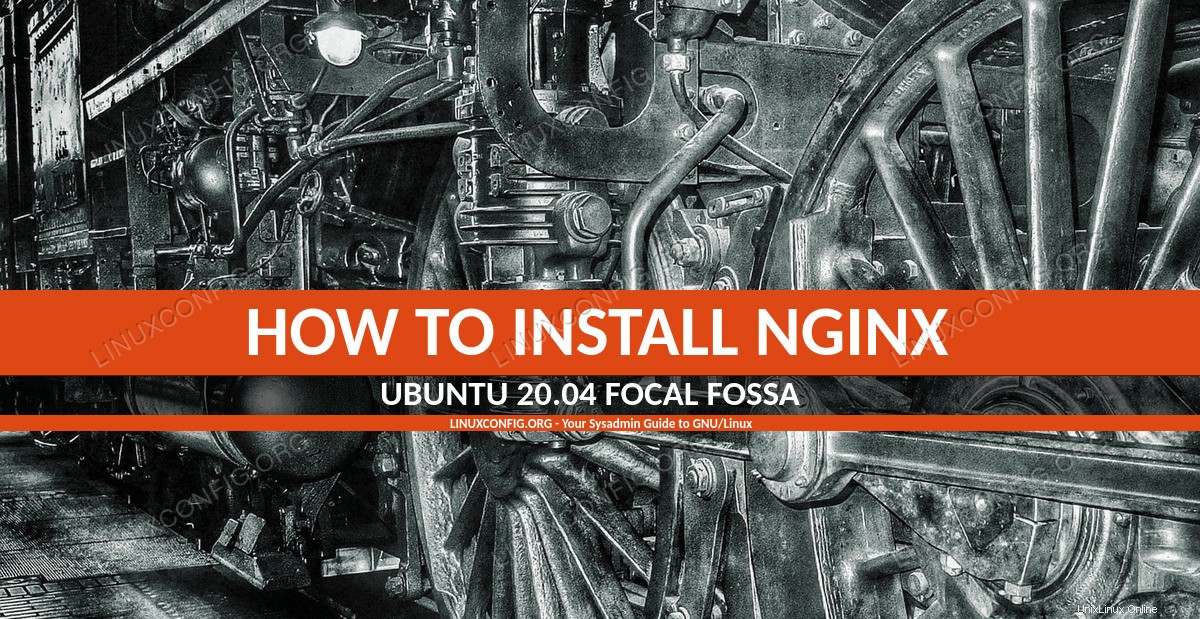 Cómo instalar NGINX en Ubuntu 20.04 Focal Fossa
Cómo instalar NGINX en Ubuntu 20.04 Focal Fossa 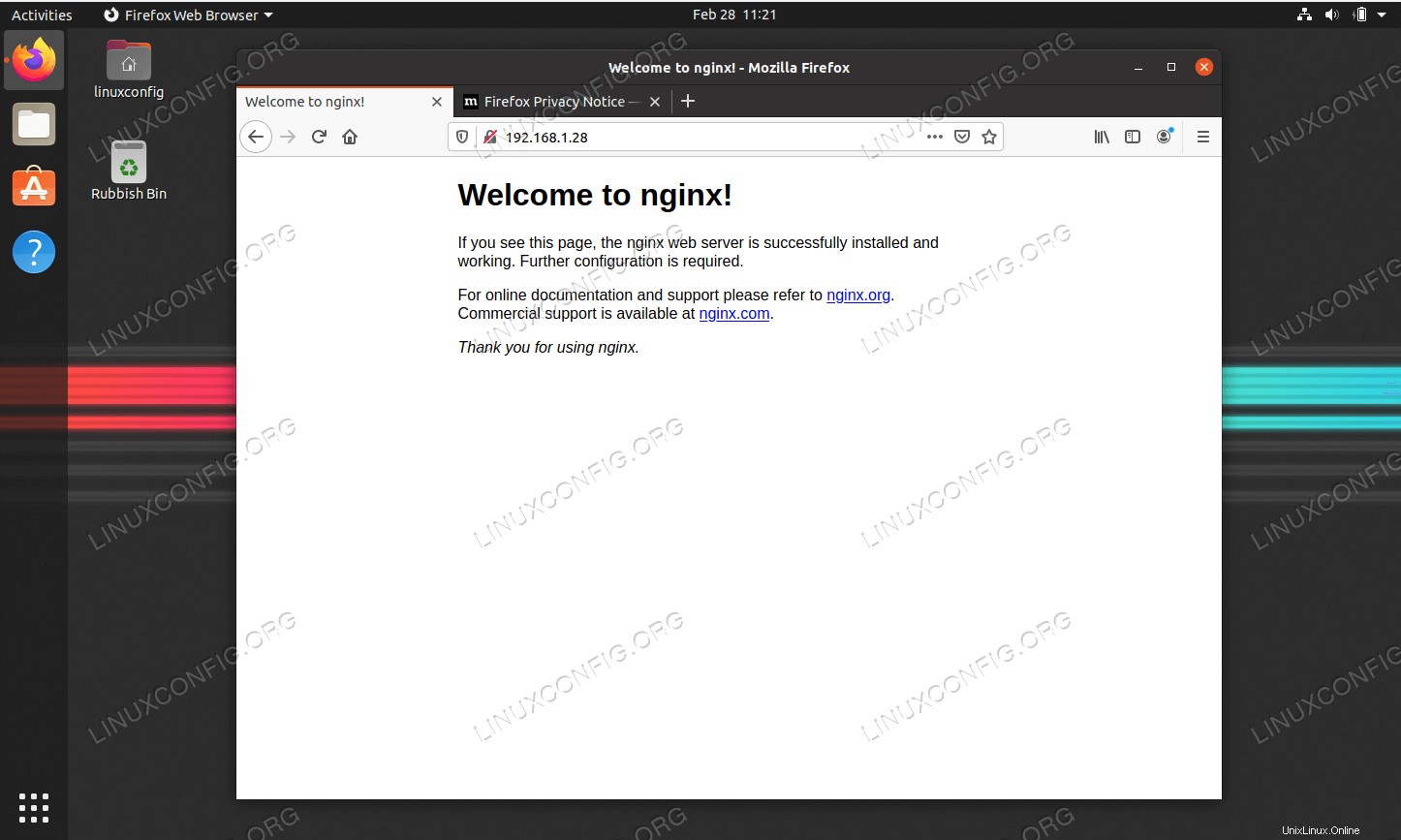 Alternativamente, use la dirección IP o el nombre de host de su servidor NGINX para conectarse a él usando cualquier navegador web.
Alternativamente, use la dirección IP o el nombre de host de su servidor NGINX para conectarse a él usando cualquier navegador web. 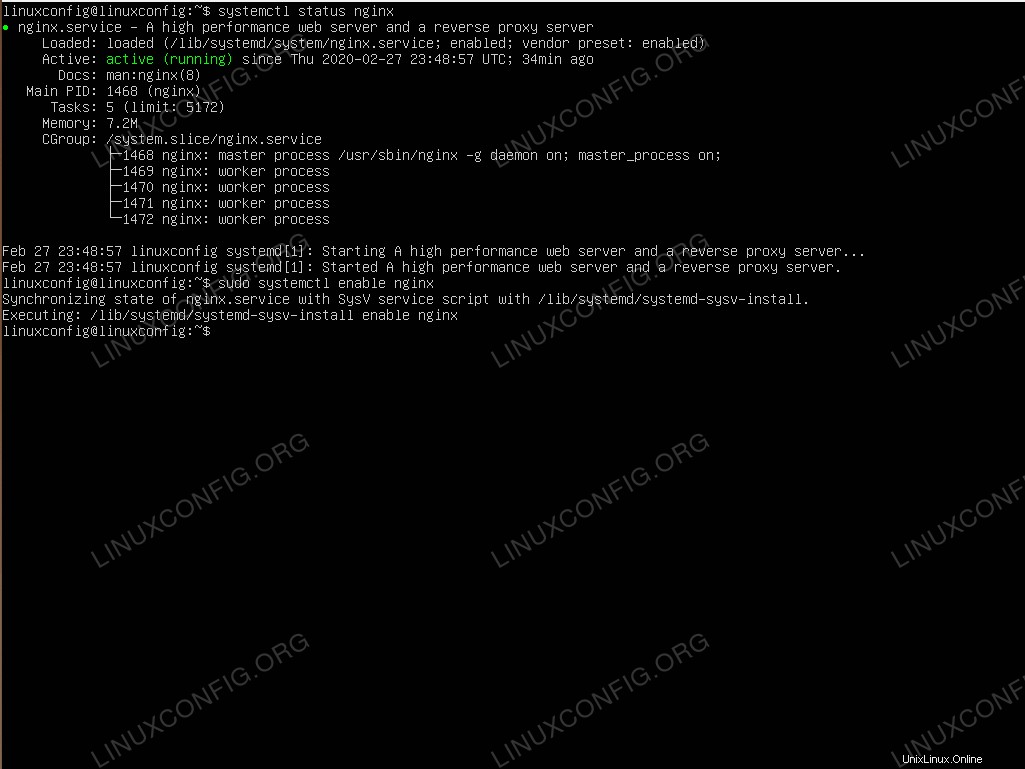 Verifique el estado del servidor NGINX y habilite el servidor NGINX para que se inicie automáticamente después de reiniciar el sistema
Verifique el estado del servidor NGINX y habilite el servidor NGINX para que se inicie automáticamente después de reiniciar el sistema